Что такое адрес электронной почты и электронная почта вообще :: SYL.ru
Современные средства коммуникаций очень разнообразны. Но, пожалуй, самым проверенным, популярным и старейшим способом связи является электронная почта, которая уже практически вытеснила традиционную. Написание бумажных писем — уже давно не норма, а скорее отклонение от нее. Гораздо проще написать электронное письмо на адрес электронной почты своего друга или коллеги. К тому же много компаний, в том числе и российских, придают электронным письмам такое же официальное значение, как и бумажным документам. Эта статья детально расскажет вам, что такое адрес электронной почты.
За время своего существования электронная почта получила много названий. В числе которых: e-mail, интернет-почта, электронка, мыло (на компьютерном жаргоне).

Так что такое адрес электронной почты?
Электронная почта представляет собой современную технологию. Она позволяет переслать текстовое сообщение или определенный файл по сети интернет на заданный адрес электронной почты.
Работа электронной почты имеет сходство с системой функционирования обычной. Много методов и терминов интернет-почты было позаимствовано из традиционной «офлайновой». Примером могут служить такие понятия, как доставка, ящик, вложение и многие другие.
Грубо говоря, электронная почта имеет определенные сходства с обычной, только вместо бумажного письма получается письмо электронное, набранное с помощью клавиатуры. Также указывается не место проживания, а адрес электронной почты (пример: [email protected]).
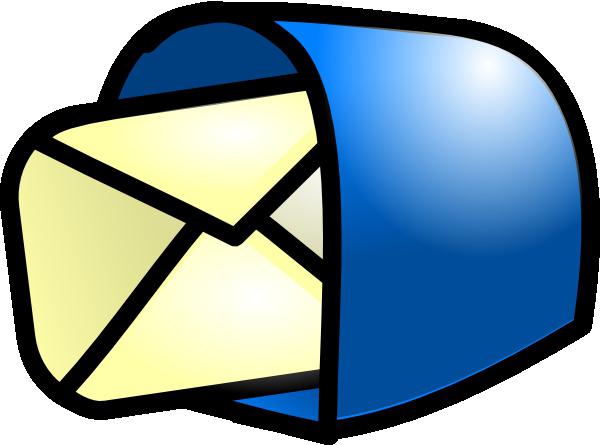
Что такое почтовый сервер
Почтовым сервером можно назвать мощный большой компьютер, на котором хранится огромное количество информации. И адрес электронной почты или просто почтовый ящик – это маленькая область пространства памяти упомянутого компьютера, которая специально выделяется для хранения и обработки электронных писем определенного пользователя.
Все это означает, что электронные сообщения хранятся не на вашем персональном компьютере, а на специальном центральном, подключенном к интернету (почтовом сервере).
Описать процедуру отправки электронного письма можно так: человек пишет письмо, указывает конкретный зарегистрированный адрес электронной почты получателя и отправляет его. Письмо сначала поступает на почтовый сервер и потом попадает в почтовый ящик пользователя. Когда получатель зайдет на свой почтовый ящик, то обнаружит новое сообщение и прочитает его.
Некоторые почтовые сервисы позволяют добавить адрес электронной почты в постоянный список контактов для удобства общения.

История возникновения и развития электронной почты
Итак, мы рассмотрели некоторые теоретические аспекты по теме электронной почты. Для лучшего понимания того, что такое адрес электронной почты, рассмотрим историю ее создания.
Впервые электронная почта появилась в 1965 году, ученые Массачусетского технологического института (США) создали программу под названием Mail.
Она имела свои недостатки, но на момент создания была просто революционной. На развитие системы электронного общения повлияло появление системы DNS. Теперь адрес электронной почты стал привязываться к домену. В конце ХХ века в электронных коммуникациях совершили прорыв следующие компании: Hotmail, Yahoo, Mail.ru. А уже в 2004 году компания Google запустила один из более популярных почтовых серверов — Gmail.

Как выглядит адрес электронной почты
Адрес электронки представляет собой следующую последовательность:
ЛогинПользователя(ваше имя)@НазваниеПочтовогоСервиса(как пример: yandex) + Домен (ru, com или другой).
Логин (имя) вы можете выбрать при регистрации на почтовом сервере. Что касается имени самого почтового сервера (смотря какой адрес электронной почты вы выберете), то оно совпадает с названием сайта, дающего почтовые услуги.
Логин пользователя и название почтового сервера абсолютно во всех случаях разделяются знаком @, который имеет забавное название «собачка». Именно так и выглядит адрес электронной почты. Пример такого адреса: [email protected] или [email protected].
Некоторые преимущества электронной почты
Общение по электронной почте имеет ряд достоинств:
- Почта доставляется моментально, без каких-либо задержек. Это позволяет вести онлайн-диалоги.
- Есть возможность отправить одно и то же письмо одновременно нескольким пользователям.
- К электронному письму можно прикрепить файл любого содержания: документ, музыку, небольшой кинофильм, фотографию или картинку.
- Легкость в использовании почты. Любой человек способен научиться работать с данным сервисом.
- Конфиденциальность. Почтовые серверы гарантируют, что ваше письмо не прочтет тот, кому оно не адресовано.
- Надежная доставка писем. Получатель обязательно получит ваше письмо.
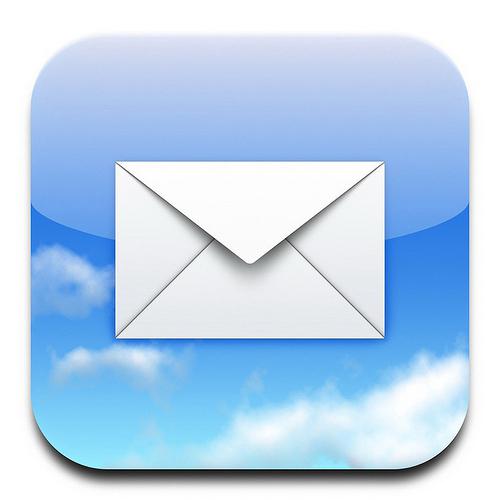
Недостатки сервиса электронной почты
Недостатков, конечно, значительно меньше сравнительно с позитивными сторонами общения по электронной почте, но все-таки они есть:
- Невозможно удалить почтовый ящик, пройдя процесс регистрации. Он сохраняется постоянно.
- Почтовый ящик подвергается такому явлению, как спам. Это умышленная рассылка писем с рекламным содержанием, иногда они даже заражены вирусами или вредными программами.
Итак, мы узнали, что такое адрес электронной почты и как он функционирует. На сегодняшний день любой, даже начинающий пользователь интернета может бесплатно зарегистрировать свою персональную электронную почту на одном из многочисленных почтовых серверов. Пользоваться сервисом легко и удобно как в рабочих, так и в личных целях.
www.syl.ru
Как узнать свою электронную почту
В этом уроке я расскажу, как узнать свою электронную почту. А также как в нее войти, если забыл адрес и пароль.
Как выглядит адрес электронной почты
Адрес электронной почты (email) – это название ящика в интернете. Такой ящик регистрируется на специальном почтовом сайте, на него поступают письма – текстовые сообщения и файлы. Также с него можно отправлять письма на другие адреса.
Он состоит из английских букв без пробелов. Может содержать цифры и некоторые знаки: точку, дефис, нижнее подчеркивание. Но эти знаки не могут присутствовать в качестве первого и последнего – в начале и в конце имени.
Адрес электронной почты состоит из трех частей:
- Логин – имя ящика.
- @ — разделитель между логином и названием почтового сайта. Чтобы его набрать, нужно нажать клавишу Shift на клавиатуре и, не отпуская ее, цифру два. Называется этот знак «собака».
- Почтовый сайт – сервис в интернете, который обрабатывает письма.
Каждый ящик находится на определенном почтовом сайте. То есть чтобы в него зайти, нужно сначала открыть сайт, на котором находится ящик. Затем ввести логин и пароль, в результате чего откроются входящие письма.
Самые популярные почтовые сайты:
- mail.ru
- yandex.ru
- gmail.com
Чтобы узнать, на каком сайте работает ящик, достаточно посмотреть на его окончание — название после знака @:
- Если там указан сайт gmail.com, значит, ящик находится на нем. Это сайт Google.
- Если после @ написано yandex.ru, yandex.com, ya.ru, yandex.kz, yandex.ua или yandex.by, значит, ящик находится на Яндексе.
- А если в конце стоит mail.ru, list.ru, inbox.ru или bk.ru, то на Майле (mail.ru).
На заметку. Каждый электронный ящик уникален — он принадлежит только одному владельцу. Двух одинаковых адресов не бывает.
Как узнать свою почту
На компьютере
Способ 1: в личном кабинете
Яндекс. Откройте сайт yandex.ru. Если в ящик выполнен вход, то логин написан в верхнем правом углу страницы. К этому имени добавьте @yandex.ru и получите адрес.
А еще полный адрес можно узнать, нажав на логин. Он будет указан в появившемся меню.

Кроме того, посмотреть название можно в личном кабинете – том месте, куда приходят письма. Для этого перейдите по ссылке mail.yandex.ru. В верхнем правом углу будет написан логин.

Если по нему щелкнуть, появится меню, где будет указан полный адрес.

Майл (mail.ru). Перейдите на сайт mail.ru. Если в почту выполнен вход, то ее название будет написано в левом верхнем углу страницы.

Или перейдите в личный кабинет – туда, куда приходят письма. Для этого нажмите на надпись «Почта». Адрес ящика указан в верхнем правом углу страницы.

Gmail.com (google). Откройте сайт google.ru. В правом верхнем углу нажмите на надпись «Почта».
Еще в этот раздел можно попасть по ссылкам: gmail.com или mail.google.com.

Загрузятся письма. Чтобы посмотреть название ящика, нажмите на значок с большой буквой (на нем может быть фотография) в верхней части страницы.

Способ 2: через менеджер паролей
Часто данные от ящика сохраняются в браузере (программе для интернета). Они записываются в специальное хранилище – менеджер паролей. Сейчас я покажу, как их найти в разных программах.
Google Chrome
1. Откройте Google Chrome.
2. Нажмите на значок «три точки» в правой верхней части программы. Из меню выберите пункт «Настройки».

3. В новой вкладке откроются настройки браузера. В разделе «Автозаполнение» нажмите на пункт «Пароли».

4. Если данные от ящиков записаны в программе, они будут указаны в разделе «Сохраненные пароли».
На картинки в примере видно, что сохранены названия трех ящиков на разных почтовых сайтах: gmail.com, mail.ru, yandex.ru.

Яндекс.Браузер
1. Откройте Яндекс.Браузер.
2. Нажмите на кнопку с изображением трех горизонтальных линий в правом верхнем углу. Выберите пункт «Пароли и карты».

3. В новой вкладке откроется окно с сохраненными данными.

Mozilla Firefox
1. Запустите браузер Mozilla Firefox.
2. В правом верхнем углу программы будет значок «три пунктира» — нажмите на него и выберите «Настройки».

3. В левой части страницы щелкните по пункту «Приватность и защита». Нажмите на кнопку «Сохраненные логины…».

4. Откроется окошко с сохраненными данными.

Opera
1. Запустите Opera.
2. Нажмите на букву О в верхнем левом углу. Выберите пункт «Настройки».

3. Нажмите на «Дополнительно» слева и выберите «Безопасность».

Прокрутите страницу вниз до раздела «Пароли и формы».

4. Нажмите на «Управление паролями». Откроется меню, где будут показаны сохраненные ящики.

Способ 3: по подсказке браузера
Если вы входили в почту на компьютере через браузер (программу для интернета), то он мог запомнить логин. Тогда достаточно щелкнуть в форме входа, и появится подсказка.
Майл (mail.ru):
- Откройте сайт mail.ru
- Щелкните по строке «Имя ящика»

Яндекс:

Gmail:
- Откройте сайт gmail.com
- Щелкните по полю «Телефон или адрес эл.почты»

Способ 4: в почтовом клиенте
Почтовый клиент — это компьютерная программа, для сбора и отправки писем без использования браузера. Если вы в ней работаете с почтой, то там указан ящик.
Microsoft Outlook
1. Откройте Microsoft Outlook.

2. Нажмите на пункт «Файл» вверху. В разделе «Сведения об учетной записи» выберите «Настройка учетных записей».

3. Во вкладке «Электронная почта» указаны названия всех ящиков, добавленных в программу.

The Bat!
1. Запустите The Bat!
2. Щелкните по кнопке «Ящик» вверху. Выберите «Свойства почтового ящика…».

3. В разделе «Общие сведения», в поле «E-mail» написано название.

Mozilla Thunderbird
Запустите программу Mozilla Thunderbird. Обычно адрес ящика указан в левом верхнем углу клиента.

Если его там нет, нажмите на значок «три пунктира» в правом углу, выберите «Настройки» и «Параметры учетной записи».

Откроется окно настроек, где будет указан email.

Способ 5: через людей, которым отправляли письма
Еще один простой способ узнать название ящика — обратиться к человеку, которому вы отправляли письма. Попросите его открыть сообщение от вас и посмотреть, какой адрес указан в строке отправителя.

В некоторых случаях для этого нужно нажать на имя отправителя.

На телефоне
В мобильном приложении
На телефоне, как и на компьютере, существуют специальные почтовые программы. Они нужны для быстрой работы с письмами без браузера. Рассмотрим, как узнать свой адрес в наиболее популярных приложениях.
Яндекс.Почта
1. Запустите приложение.
2. Нажмите на значок «три пунктира» в верхнем левом углу.

3. Откроется меню, вверху которого написан ящик.

Почта Mail.ru
1. Запустите приложение.
2. Нажмите на значок «три пунктира» в левом верхнем углу.

3. Появится меню, в котором указан email.

Gmail
- Откройте приложение.
- В правом углу нажмите на значок с буквой или фотографией. Появится окошко с адресом.

В мобильном браузере
Мобильный браузер – это программа для работы в интернете на телефоне. Самые популярные: Google Chrome, Safari, Mozilla Firefox, Opera, Яндекс.Браузер. Если вы через одну из этих программ входили в свою почту, то, возможно, адрес ящика там сохранился.
Если почта на Яндексе
Перейдите на сайт mail.yandex.ru. Возможно, как только вы откроете сайт, появится ваш адрес. Если вместо этого открылся личный кабинет (входящие), то нажмите на значок «три пунктира» слева.

Появится меню, где будет указан email.

Если почта на Майле (mail.ru)
В мобильном браузере откройте сайт mail.ru. Обычно вверху страницы в разделе «Почта» написан email.
Также его можно посмотреть в самом ящике, если нажать на кнопку с изображением трех горизонтальных линий (вверху слева).

Появится меню, вверху которого будет написано название ящика.

Если ящик Gmail (Гугл)
Зайдите на сайт gmail.com. Нажмите на значок «три пунктира» слева.

Адрес будет показан вверху страницы.

В настройках телефона Андроид
Название ящика Gmail (google) можно посмотреть в настройках телефона с системой Андроид. Ведь в таких телефонах нужно указывать Гугл аккаунт для полноценной работы системы и приложений.
1. Нажимаем на значок «Настройки» на экране устройства.
2. Переходим в раздел «Аккаунты».

3. Нажимаем на значок Google.
Там же могут быть ящики других сервисов — обычно они добавляются, если установлены почтовые клиенты на телефоне.

Появится добавленный в систему адрес.

Если забыл адрес и не получается войти
Практически во всех почтовых сервисах есть функция восстановления забытого ящика (логина). Покажу, как ей пользоваться в Яндекс и Гугле.
На заметку. В сервисе Майл (mail.ru), к сожалению, такой функции нет.
Яндекс
1. Перейдите на сайт yandex.ru и щелкните по кнопке «Войти в почту» в правом верхнем углу.
2. Щелкните по ссылке «Не помню логин».

3. Далее введите номер мобильного телефона, привязанного к ящику.

Затем нужно напечатать проверочное слово с картинки.

4. После этого на указанный номер позвонят и продиктуют код. Или же отправят его в смс сообщении. Этот код нужно ввести в поле.

5. Напечатайте имя и фамилию, указанные в настройках ящика.

6. Если данные введены верно, Яндекс покажет логин.
Добавьте к нему @yandex.ru и получите полное название ящика.

Gmail.com (google)
1. Перейдите на сайт gmail.com. Щелкните по «Забыли адрес эл. почты?».

2. Введите привязанный номер телефона или резервный адрес почты.

3. Затем напечатайте имя и фамилию, которые указаны настройках ящика.

4. Нажмите «Отправить» для отправки кода подтверждения.

И напечатайте код, отправленный на телефон или резервный ящик.

5. Если все данные указаны правильно, Гугл покажет ваш адрес.

Как посмотреть email в социальной сети
Если электронный адрес был когда-то добавлен в соцсеть, то его можно узнать в настройках страницы. Покажу, как его посмотреть в Одноклассниках, Вконтакте, Инстаграме и Фейсбуке.
Одноклассники
Войдите в свой профиль в Одноклассниках (ok.ru). Прокрутите страницу немного вниз и нажмите на пункт «Мои настройки» слева.

Если ящик добавлен, он будет написан во вкладке «Основное».

Вконтакте
Войдите в профиль Вконтакте (vk.com). Нажмите на свое имя в верхнем правом углу и выберите «Настройки».

Откроются параметры, где будет указано название ящика – если оно, конечно, было добавлено ранее.
В целях безопасности ВК скрывает часть символов. Но зато показывает начало логина и почтовый сайт. При помощи этих данных можно попробовать узнать адрес одним из предыдущих способов.

Или посмотреть его в подсказках браузера. Для этого откройте браузер в режиме инкогнито, зайдите на сайт vk.com и щелкните по пункту «Телефон или Email».

На заметку. Открыть новое окно в инкогнито (приватном режиме) можно при помощи сочетания клавиш Ctrl + Shift + N или Ctrl + Shift + P.
Инстаграм
Войдите в профиль Инстаграм (instagram.com). Нажмите на иконку человечка в правом верхнем углу. Затем щелкните по кнопке «Редактировать профиль».

Если в настройках страницы указан ящик, он будет написан в графе «Эл. адрес».

Зайдите на свою страничку в Facebook (facebook.com). Нажмите на имя вверху, затем перейдите в раздел «Информация».

Щелкните по пункту «Контактная и основная информация» слева. Нажмите на «1 электронный адрес скрыт из хроники» для отображения прикрепленного ящика.

Как найти email через поисковую систему
Поисковики Яндекс и Гугл ежедневно обходят и запоминают миллионы страниц интернета. Поэтому если ваш email был опубликован на одной из общедоступных страниц (сайте, форуме), возможно, его получится найти.
Покажу на примере поиска в Гугл:
- Открываем google.ru
- Набираем свое имя и фамилию.
- Печатаем почтовый сайт и нажимаем Enter.
- Изучаем результаты. Возможно, среди них есть наш ящик.
Дата публикации: 24.10.2019
Автор: Илья Курбанов
derudo.ru
Как зарегистрировать электронную почту быстро и бесплатно? Что такое E-mail?

Электронная почта позволяет обмениваться письмами и файлами между пользователями Интернета. Принцип ее работы похож на обычную почту. Вначале Вам требуется зарегистрировать адрес электронной почты на любом почтовом сервисе, среди которых много бесплатных. Затем Вы сможете отправлять письма и получать сообщения на свой адрес.
Адрес электронной почты выглядит следующим образом:
Имя_пользователя@адрес_почтового_сервиса.доменная_зона
Например, моя электронная почта выглядит так: [email protected] Она открыта на бесплатном почтовом сервисе Newmail.ru.
Что такое электронная почта и как она работает?
Электронная почта (E-mail) — это специальные сервисы в сети Интернет, которые позволяют обмениваться письмами с другими пользователями сети. После регистрации в сервисе вы получаете логин и пароль для доступа к почтовому ящику.
Когда кто-то отправляет вам письмо, вы получаете его в свой электронный ящик. Зная адрес E-mail другого пользователя, вы можете отправить ему сообщение. В письма можно вкладывать файлы, фотографии, видео, документы.
Большинство сервисов электронной почты сегодня бесплатны. Вам не потребуется платить за отправку или получение писем.
Регистрация электронной почты
Чтобы зарегистрировать электронную почту, необходимо зайти на любой сервис электронной почты и заполнить короткую форму. Обычно в ней требуется указать имя и фамилию, желаемое имя пользователя, пароль от почтового ящика, день рождения, ответ на секретный вопрос. Последняя информация потребуется, если Вы забудете пароль и попробуете его восстановить.
Популярные сервисы для регистрации бесплатной электронной почты:
Рассмотрим процесс регистрации электронной почты более детально на примере сервиса Mail.ru
- Заходим на сайт Mail.ru и слева, рядом с формой для ввода логина и пароля, находим ссылку «Заведите почту».
- Перед Вами откроется форма регистрации нового почтового ящика. Примерный ее вид находится ниже. Мы заполнили все поля, чтобы было понятнее. Обратите внимание, что при вводе пароля символы отображаются в виде звездочек – это сделано специально, чтобы посторонние не могли подсмотреть вводимый Вами пароль.
- После заполнения всех полей щелкайте на кнопку «Зарегистрироваться» и ящик будет создан.
- В нашем примере пользователь получит почтовый ящик с адресом [email protected]
Обязательно запомните, а лучше запишите адрес Вашей электронной почты и пароль от нее. Храните эти данные в надежном месте, защищенном от посторонних.
Видеоинструкции по регистрации почты в Mail.ru и Gmail.com
В видео ниже можно посмотреть, как завести почтовый ящик на сайте Mail.ru. Это один из крупнейших почтовых сервисов в России:
В видео ниже показан процесс регистрации почты в сервисе Gmail.com. Это один из крупнейших почтовых сервисов в мире, созданный и поддерживаемый компанией Google:
Советы по выбору надежного пароля для электронной почты
Очень часто люди используют в качестве пароля простые комбинации, например, 12345 или qwerty. Такие пароли легко подбираются взломщиками, из-за чего Ваш почтовый ящик могут взломать.
Чтобы надежнее защитить личную электронную почту, используйте в качестве пароля сложные комбинации цифр, заглавных и прописных букв длиной 8-10 знаков. Пример хорошего пароля: 3zyoBsg11P.
Для генерации пароля можно использовать специалььные бесплатные сервисы, например: Pasw.ru. Он позволяет создать очень сложные комбинации, которые трудно подобрать.
Как придумать надежный пароль?
Приемы и методы, которые затруднят подбор пароля от электронной почты.
Правила безопасности при использовании электронной почты
Помимо сложного пароля, рекомендую соблюдать следующие правила безопасности при использовании электронной почты:
- Не открывайте почтовый ящик с посторонних компьютеров, которые могут быть заражены вирусами. Например, в интернет-кафе.
- Не открывайте подозрительные письма и СПАМ. Лучше сразу их удалить.
- Никогда не открывайте вложения в подозрительных сообщениях, даже если они обещают, что во вложении находится интересная информация. Там может быть вирус. Заразиться можно даже через безобидные, на первый взгляд, текстовые файлы.
Не храните в почтовом ящике письма с паролями и конфиденциальной информацией. Пароли лучше переносить в надежное место, а в почтовом ящике подобные письма удалять. Так же поступать с конфиденциальной информацией.
Полезные статьи по теме:
Рекомендуем

Данная статья написана для фрилансеров, но также будет полезна всем, кого беспокоит, где искать клиентов или как осущесвлять поиск клиентов в …
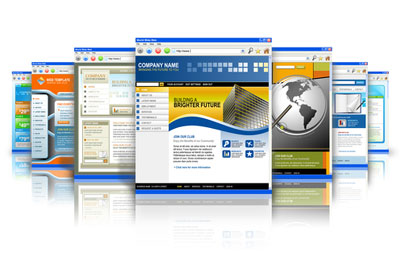
Один из основных способов поискового продвижения сайта заключается в установке качественных ссылок на продвигаемый ресурс. Получить их можно …
www.kadrof.ru
Что такое адрес электронной почты и из чего он состоит?

Чаще всего такой вопрос задают люди, которые не так давно начали использовать интернет. Откуда они узнают про адрес электронной почты (e-mail)? Например, когда хотят зарегистрироваться на каком-нибудь сервисе, где без электронной почты не обойтись.
Что же такое адрес электронной почты? Давайте для примера возьмем обычный (реальный) адреса человек. Что он из себя представляет? Город, улицу, номер дома и номер квартиры, индекс. Для того, чтобы получать корреспонденцию на дом, вы должны указывать все эти данные. В случае с электронной почтой все проще: есть определенный набор букв и символов, который представляет из себя адрес электронной почты. Соответственно, для получения корреспонденции или для регистрации на каком-либо онлайн сервисе, где требуется электронная почта, вы указываете этот набор букв и символов (зачастую еще и цифр).
Как выглядит адрес электронной почты?
Он состоит из двух частей. Первая часть — это логин, который вы придумываете самостоятельно или который вам предоставляют (например, на рабочем месте). Вторая часть, как правило, представляет из себя адрес сайта, где зарегистрирована почта. Обе части адреса e-mail обязательно разделены между собой знаком @, который называют «собакой».

Адрес электронной почты может выглядеть так: васяпупкин[email protected]. Еще один пример: [email protected].
У вас уже наверняка возник вопрос о том, как происходит выбор первой части адреса и второй. Тут все просто. Если вы регистрируете e-mail на каком-нибудь почтовом сервисе, пусть том же Яндексе, вы самостоятельно придумываете первую часть адреса. Она также называется логином и используется при авторизации (входе в почту). Собственно, вот пример при регистрации почты на Яндексе:
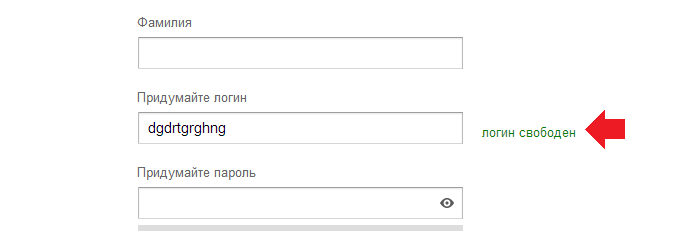
Иногда возникают проблемы с выдумкой логина, поскольку многие слова уже заняты и подбор логина может занять немало времени.
Что касается второй части адреса, то она задается почтовым сервисом. Например, почта Яндекса имеет окончание @yandex.ru. А вот в случае с регистрацией на Рамблере вы можете самостоятельно выбрать вторую часть адреса из указанных:
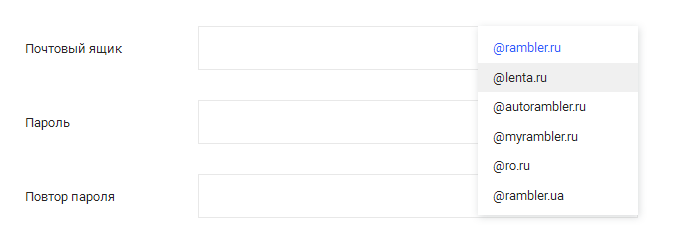
Для чего нужен адрес электронной почты?
В первую очередь для получения писем, однако многие используют его для регистрации на других сервисах: на указанный адрес придет ссылка для подтверждения регистрации.
Кроме того, адрес электронной почты позволяет получать доступ к сервисам компании. Например, при регистрации на Яндекс.Почте вы получаете доступ к уйме сервисов Яндекса. Это удобно, поскольку не нужно создавать дополнительные почтовые адреса.
Что такое резервный адрес электронной почты?
Его также называют дополнительный или запасной адрес e-mail. Он необходим в том случае, если вы потеряете доступ к почте. С помощью дополнительного e-mail будет куда проще восстановить доступ к почтовому ящику, доступ от которого вы потеряли. В некоторых случаях резервный e-mail можно указать еще при регистрации почты (пример — Mail.ru):
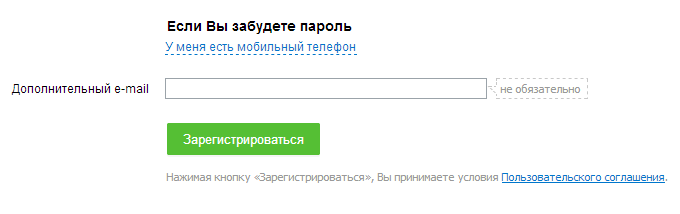
В других случаях резервный ящик можно указать с помощью настроек почты.
Что такое некорректный адрес электронной почты?
Некорректный означает неверный, неправильный. Например, если одна или несколько букв адреса почты будут введены на русской раскладке, причем адрес почты состоит целиком из латинских знаков, он будет являться некорректным.
siteprokompy.ru
Что такое электронная почта и для чего она нужна
В реальной жизни, чтобы не считаться бездомным, нужна прописка, а в интернете — электронная почта или электронный адрес. Назначение электронной почты, то же, что и у реальной — получение писем (только в отличии от «Почты России» оно происходит моментально). Но что это за письма и на какой такой адрес их посылают? Давайте разбираться.
Что такое e-mail, как правильно писать и произносить «e-mail»
У электронного адреса много синонимов, можно услышать «кинь свой ящик», «дай почту» или даже «давай скину на мыло«. И если ящик и почта еще понятно, то при чем тут мыло? Да при том, что с английского электронная почта будет звучать как electronic mail («электроник мэйл») или же сокращенно e-mail (и — мэйл). Ну и пользователи придумали созвучное «мэйлу» «мыло».
Как выглядит адрес электронной почты
И вот кто-то со словами «скинь мне на почту» начинает диктовать какую-то кракозябру. Что за собака, что еще за «гмэйл ком» или «яндекс ру»?
Адрес электронного ящика (или почты или адреса, это все синонимы) состоит из двух частей: Логина, то есть имени пользователя и доменного имени сайта, которые разделяются специальным символом: @ — «собакой»

Получается, что в первой части (до знака «@») отображается имя, которое придумал себе человек для регистрации, а вторая часть (после знака «@») — это адрес сайта, на котором зарегистрирована почта, он присваивается автоматически в зависимости от того, где создавался почтовый ящик.
Интересно, что официальное название знака «@» — коммерческое at, потому что первоначально использовался в платежных документах вместо английского «at the rate of», то есть по (цене).
Одна из версий гласит, что символ «@» стали называть «собакой» из-за популярной в СССР компьютерной сети, логотипом которой была собака с «собакой» же вместо носа.
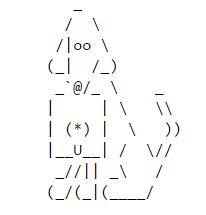
Какие бывают виды e-mail
В настоящее время самые популярные почтовые сервисы, а, значит, и самые популярные доменные имена в почтовом адресе (то есть те имена, что идут после «собаки»):
- gmail.com
- yandex.ru
- mail.ru
- rambler.ru
Разницы в функционировании нет никакой, одинаково быстро и надежно будут доставляться письма на любой из этих доменов. Не имеет значения отправляете ли вы с gmail.com на yandex.ru или же с mail.ru на mail.ru.
Так что вопрос вкусовщины:
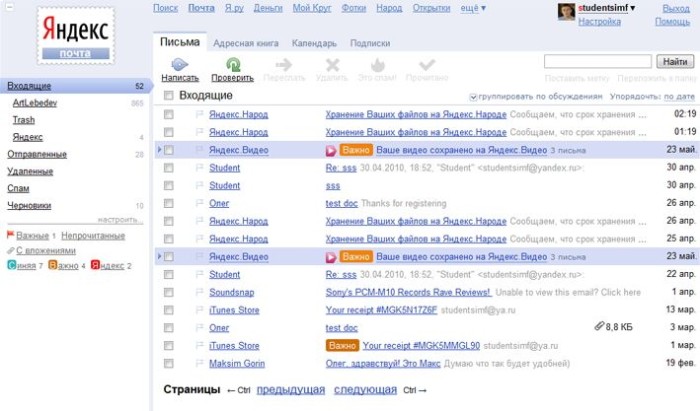
как выглядит почта яндекса
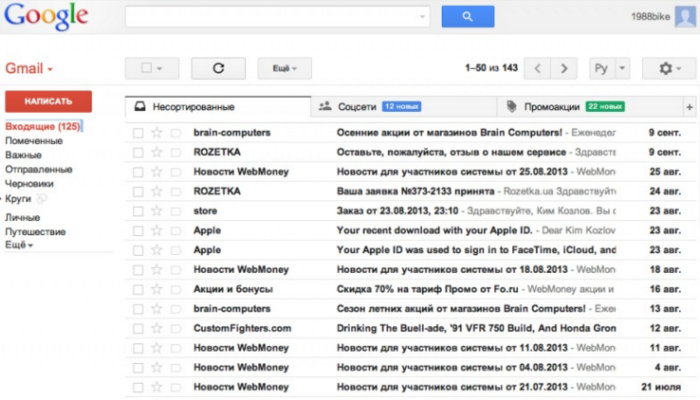
как выглядит почта гугла
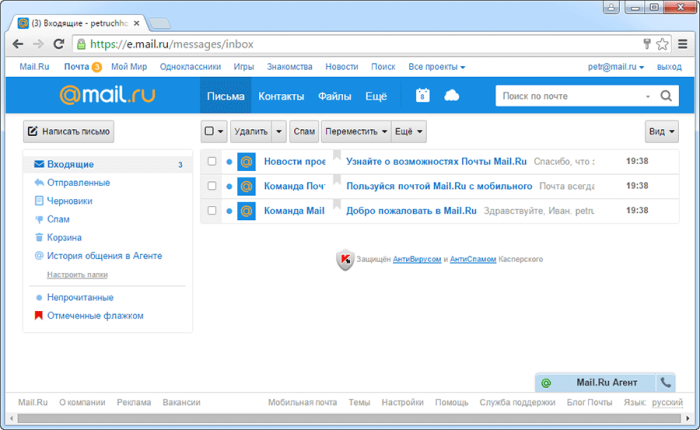
как выглядит почта мэйл ру
Так в чем же разница и где лучше всего регистрировать электронную почту? Этот вопрос очень похож на тот, «какой браузер лучше», ответа на него однозначного нет. Все зависит от вкуса пользователя. Однако, почта на gmail.com имеет главное преимущество: регистрация на популярных иностранных сайтах будет происходить в один клик, «авторизация с помощью gmail», например, на таком знаменитом видеосервисе, как youtube.
Зачем нужна электронная почта
Разобрались с тем, из чего состоит электронный адрес и где его можно зарегистрировать. Теперь перейдем к тому, зачем он нужен.
- Получение писем от друзей и коллег. Понятно, если друзья живут в другом городе и обычные письма идут слишком долго. Но что же тут классного может быть, если и регулярно видишься друзьями и коллегами? Да много всего! Письма — это не только текст. Можно делиться фотографиями и ссылками на сайты, прикреплять разные документы и файлы, и все это быстро и легко, без необходимости что-то записывать на флешку или диск. Множество организационных вопросов решаются в несколько кликов мышкой.
- Регистрация на сайтах. Часто для получения доступа ко всем возможностям (например, комментированию на форумах или же для покупок в интернет-магазинах) требуется регистрация, то есть Вы оставляете свой электронный ящик, придумываете логин и пароль для этого сайта и соглашаетесь с условиями. После чего Вам на e-mail приходит письмо-подтверждение, в котором нужно пройти по ссылке, чтоб активировать свою учетную запись (то есть подтвердить, что это именно Вы регистрировались там). Без ввода электронной почты невозможна регистрация на сайтах.
Часто для того, чтоб оставить комментарий на каком-либо сайте или подписаться на обновления, требуется регистрация на сайте.
Делитесь знаниями с друзьями!
prosto-ponyatno.ru
Что такое электронная почта (емайл), как ее создать и пользоваться?
Если вы не знаете, что такое электронная почта, то самое время в этом разобраться. На самом деле здесь, как и в случае со многими другими современными технологиями, связанными с компьютерами и интернетом, очень легко провести параллель с реальной жизнью. Думаю, все имеют представление о том, что такое обычная почта. Собственно, предназначение у нее практически такое же, как и у электронной, отличается лишь способ реализации поставленной цели.
Если не углубляться в детали, то можно дать следующее определение. Электронная почта (емайл) — это система для обмена электронными сообщениями (письмами). Вы можете получать электронные письма, отправлять их, пересылать, хранить, сортировать, в общем, делать с ними все, что угодно. А разве обычная почта создана не для того же? Вот только письма в случае с ней являются не электронными, а настоящими. Из этого вытекает основное различие между ними и в тот же момент недостаток электронной почты: по ней нельзя пересылать реальные вещи, можно только виртуальные в виде электронных файлов. К примеру, по электронной почте можно отправить фотографии, музыку, текст, но нельзя одежду, бытовую технику, косметику. Но прогресс не стоит на месте, кто знает, может, когда-нибудь и такое чудо станет возможным. Как считаете? Пока что в это слабо верится конечно же. Несмотря на свой существенный недостаток электронная почта имеет ряд серьезных преимуществ перед обычной.
Преимущества электронной почты
- Удобство. Для того чтобы отправить письмо не нужно идти на почту, не надо даже выходить из дома, достаточно иметь компьютер и выход в интернет.
- Экономия времени и оперативность. Электронные письма доставляются за считанные секунды, лишь иногда бывают несущественные задержки.
- Бесплатность. За отправление писем посредством электронной почты не нужно платить ни копейки.
- Функциональность. Электронные письма можно сортировать любым удобным для вас способом, разбивать по папкам, оформлять, отсылать сразу нескольким адресатам, к ним можно прикреплять практически любые файлы, будь то музыка, фото или даже копии документов.
Это лишь небольшой список самых основных преимуществ электронной почты, на самом деле их гораздо больше. Каждый пункт можно смело разбивать на один и более подпунктов. К примеру, существует множество специальных приложений как для компьютеров, так и для мобильных устройств, которые заметно облегчают работу с почтой. Разве это не преимущество? Его можно одновременно записать в такие пункты, как функциональность и оперативность. Другие плюсы вы обязательно найдете для себя сами в процессе работы с электронной почтой. Поверьте, их будет немало.
Как создать электронную почту
Тысячи людей теряют драгоценное время на походы в почтовые отделения, а все потому, что не знают, как создать электронную почту. А ведь сделать это проще простого. Существует множество бесплатных почтовых серверов. Их функционала хватит с лихвой, чтобы удовлетворить потребности большинства пользователей. Приведу в качестве примера те почтовые сервисы, которыми пользуюсь я: mail.ru, yandex.ru, gmail.com и rambler.ru. Подробно останавливаться на каждом из них смысла нет. Нужно лишь сказать, что все эти сервисы оправдали доверие к себе временем и качеством своих услуг. Лично я для себя выделил yandex.ru и gmail.com.
Мое знакомство с электронной почтой началось с rambler.ru около восьми лет назад. Тогда она являлась гораздо менее функциональной и удобной, чем сейчас. Завести ее мне помог мой друг. Потом я открыл для себя почтовый сервис от яндекса и чуть позже также начал пользоваться почтой от гугла и майла. Радует то, что все эти сервисы постоянно обновляются и совершенствуются. Можете смело выбирать любой из предложенных, не промахнетесь.
Я покажу вам, как завести электронную почту, на примере yandex.ru. В принципе, вне зависимости от сервиса нужно проделать практически одинаковые несложные шаги. И так, приступим.
Шаг первый — заходим на сайт www.yandex.ru.
Шаг второй — нажимаем «завести почтовый ящик» в левой части сайта под логотипом Яндекса, как показано на рисунке.
Шаг третий — после этого вам нужно будет вбить свои имя и фамилию, а также логин и нажать кнопку «далее». Особенно внимательно отнеситесь к графе «логин», так как адрес вашей электронной почты будет иметь вид логин@yandex.ru. К примеру, если вас зовут Иван Иванов, то очень логичен будет такой адрес электронной почты: [email protected]. Только не забывайте, что кроме вас сервисом пользуются еще тысячи человек, поэтому самые легкие и запоминающиеся адреса уже давно заняты, как и тот, который я привел в качестве примера, придется немного усложнить адрес электронной почты или же придумать свой уникальный.
Шаг четвертый — на данном шаге нужно придумать и подтвердить пароль, чем сложнее он будет, тем лучше; выбрать секретный вопрос или задать свой собственный и вписать ответ на него, это вам понадобится в случае потери пароля; вписать другой емайл (необязательно) и вбить номер своего мобильного телефона, чтобы можно было восстановить пароль в случае, если вы его забудете; после чего будет необходимо ввести символы с картинки и нажать кнопку «зарегистрировать».
Шаг пятый — после того как вы проделаете эти несложные шаги, вас поздравят с успешной регистрацией и предложат указать свой пол и дату рождения, жмем кнопку «сохранить» и начинаем пользоваться почтой от яндекса.
Как пользоваться электронной почтой
Создание электронной почты на Яндексе разобрали, теперь давайте поговорим о том, как ей правильно пользоваться. Скажу сразу, ничего сложного в этом нет, интерфейс очень простой и понятный, как и в любых других почтовых сервисах. Основную площадь занимают входящие письма, в которых указаны имя отправителя, тема и начало сообщения. Слева расположено небольшое меню, в котором можно переходить во входящие письма, отравленные, черновики и так далее. Можно производить поиск по письмам, используя форму справа. Нажимаем кнопку «Написать» (обведена красным кружком).
Собственно, здесь тоже все легко и понятно. В графе «кому» вводим адрес получателя или несколько адресов через запятую, в графе «тема» вводим тему, к примеру, «по работе» или «предложение», можно также оставить поле пустым, ниже набираем текст письма, после чего нажимаем «отправить». Вот и все, дело пары минут. К письму можно также прикрепить файлы (архивы, фотографии, документы) при помощи кнопки в левом нижнем углу, сохранить его как черновик, чтобы отправить позже, также там находятся пункты, которые при необходимости можно отметить галочками, расписывать что к чему смысла нет, так как там все предельно понятно. При помощи меню справа можно оформить письмо, проверить на орфографию и перевести текст на необходимый язык. Сказать честно, я этим функционалом практически никогда не пользовался. Ну что, сложно? Думаю, нет. По крайней мере, гораздо легче, чем идти в почтовое отделение, стоять в очереди, заполнять анкеты и так далее.
Заходим в «настройки» в правом верхнем углу. Может быть, я уже немного надоел вам этой фразой, но я снова ее повторю: не будем останавливаться на каждом пункте подробно, здесь и так все предельно понятно. Скажу большее, скорее всего вы даже не будете пользоваться большей частью настроек. Я, к примеру, несколько лет, пользуясь электронной почтой, даже не заходил сюда, пока мне не понадобились некоторые дополнительные функции. Вот о них и поговорим. Как вы уже заметили, красными галочками отмечены пункты «папки и метки», «правила обработки почты» и «сбор почты с других ящиков».
Для начала зайдем в «папки и метки». Нажимаем кнопку «новая папка» и в появившемся окошке вводим любое название, к примеру, «работа» и нажимаем «создать папку». Теперь по аналогии создаем метку. Все тоже самое, что и в случае с папкой, только можно еще выбрать цвет. Справились? Идем дальше.
Перейдите на главную страницу почты и посмотрите в левом меню, что получилось. Появились новые пункты? Папки расположены вверху, метки находятся под ними. Данная, казалось бы, не самая мощная функция дает вам массу возможностей. Входящие письма можно распределять по папкам и ставить на них метки, при чем все это можно делать полностью в автоматическом режиме. Для этого заходим в «правила обработки электронной почты» в настройках и нажимаем кнопку «создать правило». Как видите, вы можете довести прием и распределение входящей почты до полного автоматизма. Можно даже отвечать на определенные письма автоматически. Но обо всем по порядку.
Давайте представим, что у вас очень важная переписка все с тем же Иваном Ивановым с адресом электронной почты [email protected], да простит меня владелец данного адреса. Что мы можем сделать, зная лишь эти данные? А многое..Рядом со словом «если» находятся выпадающие списки. Мы ведь точно знаем имя отправителя и адрес почты, правильно? Значит мы можем задать, к примеру, такое правило: если «от кого» совпадает с «Иван Иванов» или «ivanivanov» или «[email protected]», то положить в папку «Работа» или любую другую созданную заранее папку, поставить любую метку, удалить письмо, переслать его по любому требуемому адресу, ответить на письмо и многое другое. Удобно? По-моему, очень.
Теперь заходим в пункт настроек «сбор почты с других ящиков». Все, что вам нужно это иметь еще один или несколько ящиков электронной почты и знать от них пароли. Указываем эти данные в соответствующих полях и нажимаем «включить сборщик». Для чего это может быть нужно? К примеру, если у вас с женой разные емайлы, вы можете получать все письма в один ящик, а чтобы было еще удобнее, создайте папку «Жена» и в правилах обработки входящей почты задайте необходимые условия, чтобы все письма, предназначенные ей, помещались в эту папку. Для тех, кому есть, что скрывать от жены, пример неудачный. 🙂
У меня около 5-7 ящиков для разных целей, но, чтобы упростить прием входящей почты, все письма собираются в один. Для чего тогда заводить несколько емайлов, спросите вы. Все просто, один из них создан для рабочих целей, другой просто для общения и так далее. Друзьям, к примеру, я даю один адрес электронной почты, партнерам другой, родственникам третий, а принимаю все письма на один ящик. Все гениальное просто. Кстати, всем любителям красивостей советую зайти в пункт настроек «Выбор оформления» и выбрать любую понравившуюся тему.
Теперь вы знаете, что такое емайл. Многие другие особенности и тонкости вы изучите в процессе работы с ним. Если какие-то моменты я разобрал недостаточно полно или понятно, не стесняйтесь и спрашивайте в комментариях, постараюсь ответить всем.
yaroslaff.su
